Como processar o dimensionamento no módulo Elétrico do AltoQi Builder
Visando o armazenamento dos dados de cálculo do projeto ou croqui desejado, a plataforma Builder dispõe do comando Processar. É essencial que o comando de processamento seja utilizado após efetuar qualquer modificação no projeto que possa interferir no dimensionamento de seus elementos, tal como alteração de diâmetros, inserção de novas peças e aparelhos, e etc.
Para os projetos de fiação elétrica e cabeamento este comando analisa no croqui e na edificação se os elementos lançados atendem alguma das combinações definidas no Cadastro de Esquemas de ligações, apresentando assim as indicações da verificação de traçado relacionadas aos esquemas de ligações compatíveis. O comando verifica também se o quadro possui ligação com o seu quadro superior.
No projeto de fiação, serão obtidos os dados de cálculo da edificação ( potências, correntes e FCA) que serão utilizados parar o dimensionamento da seção da fiação dos circuitos.
No projeto de cabeamento, serão calculados e atribuídos, em cada quadro, a quantidade necessária de cada equipamento, em função do número de pontos ligados a eles e um índice de expansão definido no programa.
O procedimento para processar o projeto é o seguinte:
- Acesse a Guia Operações, Grupo Dimensionamento, e selecione a opção Processar, conforme destacado em vermelho na figura abaixo:
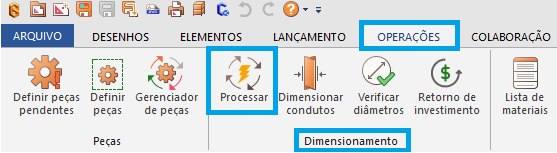
- É apresentada a caixa de diálogo Processar, demonstrada abaixo:
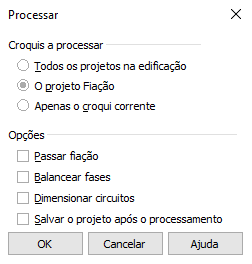
- Nesta caixa de diálogo são demonstradas diferentes naturezas de processamento dos croquis:
- Todos os projetos na edificação: Permite que de uma só vez todos os projetos existentes na edificação (Fiação, SPDA, Hidráulico, Sanitário, etc.) sejam considerados no dimensionamento, fazendo com que o programa armazene todas as informações de cálculo dos projetos.
- O projeto corrente: Caso a opção esteja habilitada, somente o projeto do croqui corrente será considerado no dimensionamento.
- Apenas o croqui corrente: Se essa opção estiver habilitada, o dimensionamento só será feito para o croqui corrente. Essa opção só deverá ser utilizada para um pré-dimensionamento, onde deseja-se processar algum elemento específico do croqui corrente.
- Além das opções de dimensionamento a serem realizadas:
- Passar fiação: Insere todos os condutores necessários aos pontos definidos no projeto, com base nos caminhos detectados pelos condutos lançados entre os pontos.
-
Balancear fases: Altera as fases utilizadas pelos circuitos do projeto, de forma a obter a menor diferença possível entre a corrente que passa em cada fase.
-
Dimensionar circuitos: Efetua o dimensionamento da seção/pares da fiação dos circuitos, alterando para os valores calculados.
-
Salvar o projeto após o processamento: Após realizar o processamento do dimensionamento o programa preenche os dados de cálculo de todos os croquis. Para salvar o projeto é necessário habilitar esta opção.
Observações importantes
- O comando Passar fiação redefine a fiação do projeto inteiro ou apenas do pavimento corrente, o usuário pode selecionar uma das opções dentro da janela Processar, no grupo de itens Croquis a processar.
- O comando Balancear fases só se aplica aos projetos de Fiação - Elétrica.
- O comando Balancear fases só tem sentido para projetos que utilizem alimentação trifásica (Esquema 3F+N) ou bifásica (Esquema 2F+N).
- No caso do cálculo de um projeto que necessite das informações de mais de um pavimento, a opção de considerar Apenas o croqui corrente não deve ser utilizada.
Realizando o processamento do projeto as novas informações serão consideradas no dimensionamento realizado pelo programa.
![Brand Vertical-PRINCIPAL-1.png]](https://suporte.altoqi.com.br/hs-fs/hubfs/Brand%20Vertical-PRINCIPAL-1.png?width=70&height=63&name=Brand%20Vertical-PRINCIPAL-1.png)